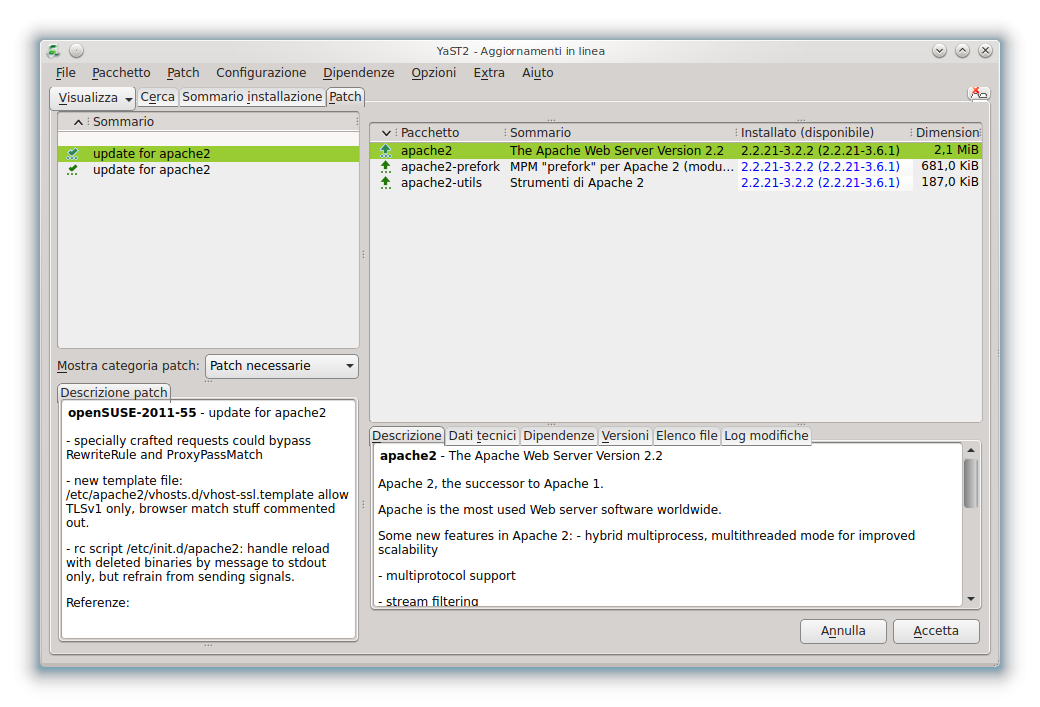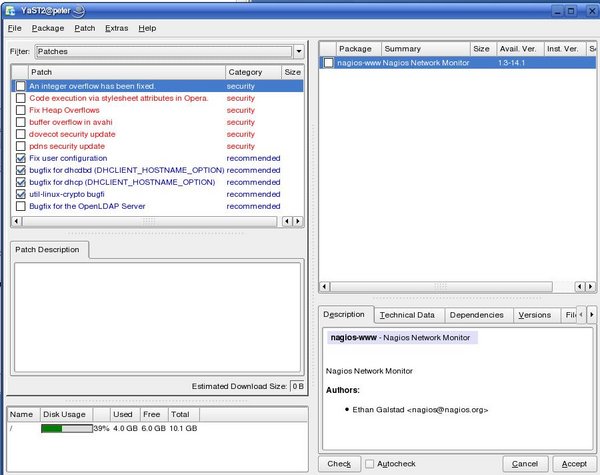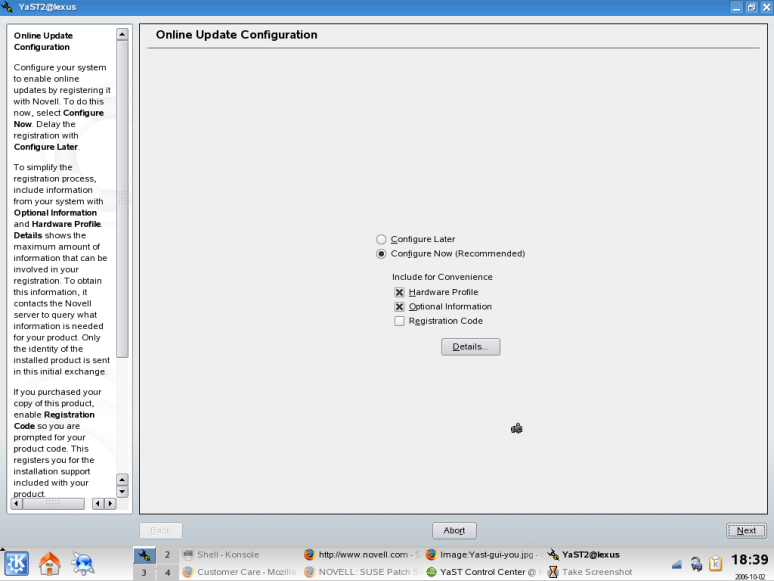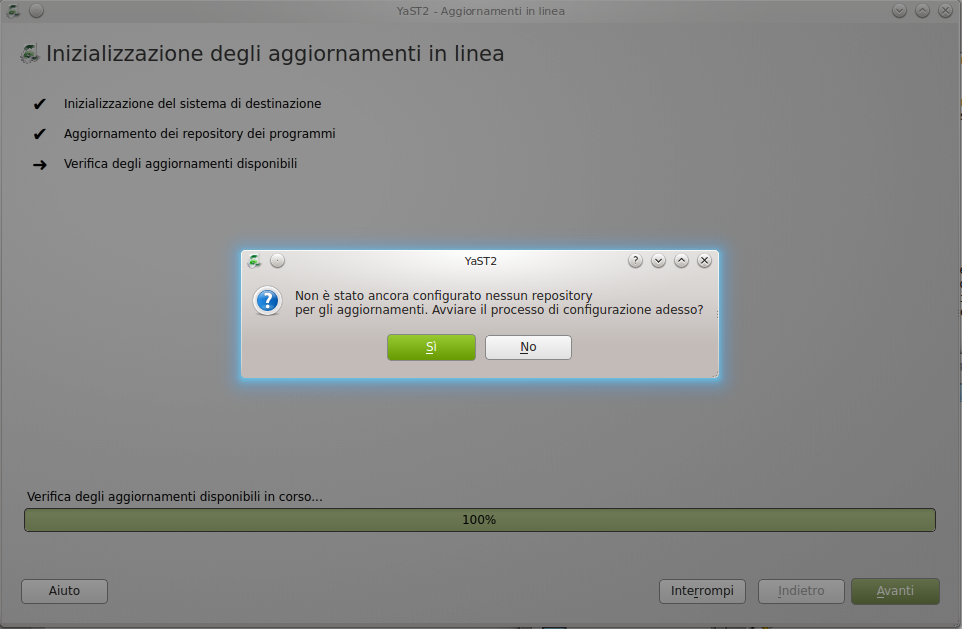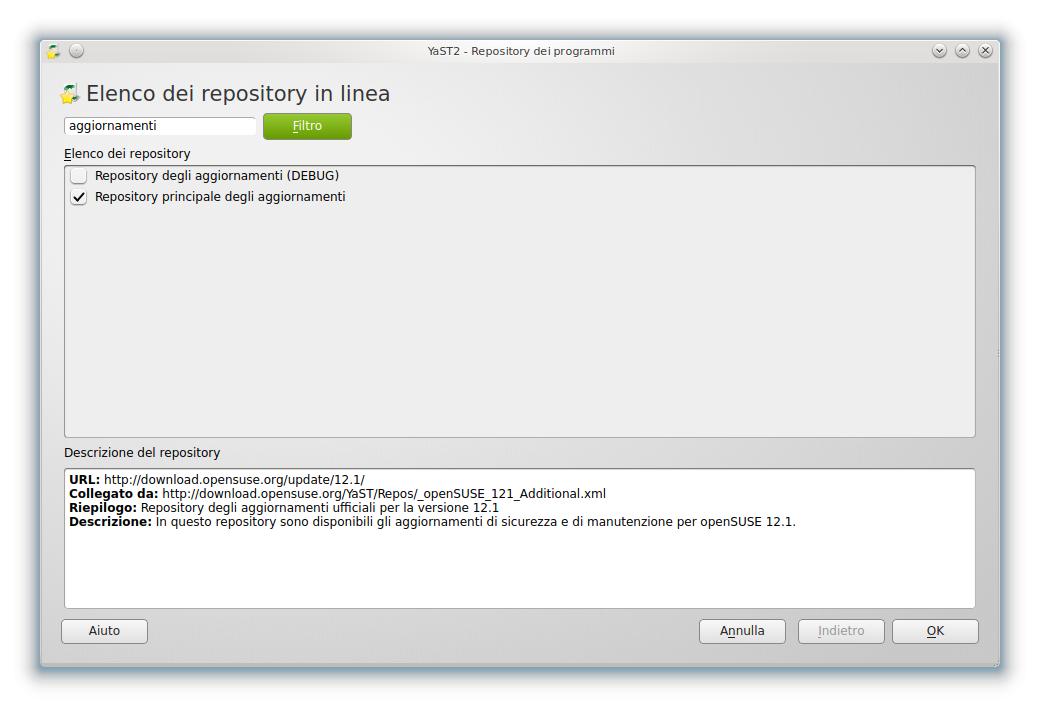YaST Online Update
Indice
Usare Aggiornamenti in linea di YaST
Aggiornamenti in linea di YaST (o, in inglese, YaST Online Update, abbreviato: YOU) viene usato per ricevere le patch necessarie a correggere e migliorare l'installazione corrente di openSUSE. È possibile avviare Aggiornamenti in linea direttamente dal Centro di controllo di YaST, disponibile sotto la scheda Computer dell'Avviatore applicazioni di KDE o in Impostazioni di sistema con GNOME. O, per tutti, è sufficiente premere Alt+F2 e digitare: yast.
Con gli Aggiornamenti in linea di YaST verranno installate soltanto le patch ufficiali e non i pacchetti aggiornati eventualmente disponibili dai vari repository non supportati o di terze parti.
Elenco dei pacchetti
YaST - Aggiornamenti in linea visualizza gli aggiornamenti disponibili per il sistema nel riquadro in alto a sinistra. Se si evidenzia una patch cliccando sulla voce corrispondente, verrà mostrata una descrizione di quella patch nel riquadro sottostante, sempre a sinistra. Maggiori informazioni tra cui la dimensione della patch e la versione sono disponibili, per la patch evidenziata, nel riquadro in alto a destra. Ulteriori informazioni riguardo, tra l'altro, quali pacchetti sono interessati dalla patch e le dipendenze di questa, sono disponibili nel riquadro in basso a destra.
Per selezionare una patch da scaricare e installare, deve essere presente il segno di spunta accanto alla voce stessa. In genere non è necessario scaricare tutte le patch disponibili, dato che alcune potrebbero riguardare programmi che non si usano o hardware non presente sul proprio computer; in ogni con versioni di openSUSE sufficientemente recenti (almeno dalla 11.4 in poi) la finestra degli Aggiornamenti in linea mostra per impostazione predefinita solo le "Patch necessarie", se si è inesperti conviene lasciare che vengano installate, così come sono state selezionare automaticamente, facendo clic sul menu a discesa verranno mostrate le altre categorie di patch. In ogni caso, in genere le descrizioni sono sufficientemente accurate e dovrebbero essere d'aiuto, nel caso in cui si debba decidere se un aggiornamento sia necessario oppure no. Se si tratta di una patch a software già presente sul sistema, come nel caso di un aggiornamento del kernel, l'aggiornamento sarà accompagnato dal simbolo di spunta con i puntini che indica un pacchetto Auto-aggiornato. Altri aggiornamenti potrebbero essere pacchetti del tutto nuovi. Per avere una panoramica esaustiva sul significato dei vari simboli, fare clic su Aiuto -> Simboli.
Una volta selezionato (o semplicemente esaminato) quali pacchetti scaricare per l'aggiornamento, fare clic su "Accetta".
Scaricamento e aggiornamento
La schermata successiva mostrerà l'avanzamento dello scaricamento e dell'aggiornamento, in accordo con le patch selezionate. Per alcuni pacchetti potrebbe venire richiesto di accettare le condizioni di licenza o potrebbero essere visualizzate istruzioni aggiuntive su come procedere con l'aggiornamento (sono queste le patch che verrebbero probabilmente ignorate da un aggiornamento completamento automatico). Verrà mostrato un riquadro di selezione accanto al pulsante con la scritta "Rimuovi i pacchetti dei sorgenti dopo l'aggiornamento"; spuntare il riquadro se non si desidera conservare i pacchetti sorgente, e risparmiare spazio sul disco. Lasciando il riquadro vuoto i pacchetti sorgente verranno invece salvati sul disco per poterli successivamente reinstallare, qualora fosse necessario.
Una volta completato l'aggiornamento potrebbe essere attivo il pulsante Fine nell'angolo in basso a destra della finestra. Oppure, a seconda del tipo di aggiornamento, la finestra di avanzamento si chiuderà automaticamente dopo aver riavviato gli eventuali servizi e integrato la patch nel sistema. Nel primo caso fare clic sul pulsante "Fine" e seguire gli eventuali messaggi visualizzati, prima della chiusura automatica della finestra, in certi casi per rendere effettive le modifiche si verrà invitati a riavviare il sistema. Oppure nel caso di un aggiornamento del gestore dei pacchetti stesso, YaST Aggiornamenti in linea potrebbe chiudersi e poi aprirsi di nuovo, aggiornato, per continuare le operazioni di aggiornamento. Al termine di tutto ciò l'aggiornamento sarà completato.
Configurare i server di aggiornamento
Al fine di ricevere gli aggiornamenti ufficiali via YaST Online è necessario che sia stato aggiunto il server degli aggiornamenti. Di solito questo avviene automaticamente durante l'installazione di openSUSE (almeno con le ultime versioni, 11.4+, almeno), ma si può anche fare successivamente, automaticamente (in certi casi) o manualmente.
Automaticamente
Nota: Questa procedura è supportata solo fino ad openSUSE 11.2.. Se durante l'installazione era disponibile una connessione di rete il gestore dei pacchetti dovrebbe aver proposto di aggiungere il repository degli aggiornamenti. Se non è stato fatto allora è sempre possibile farlo più tardi avviando YaST e selezionando Configurazione degli aggiornamenti in linea dalla scheda Software nel Centro di controllo di YaST.
Manualmente
Se si desidera usare un particolare mirror per ricevere gli aggiornamenti, si può aggiungere manualmente il server degli aggiornamenti. È necessarie conoscere come aggiungere repository dei programmi a YaST Ma se hai una versione di openSUSE recente potrebbe anche interessare la sezione qui sotto.
Procedura alternativa con openSUSE 12.1
Con openSUSE 12.1 (e possibilmente anche 11.4 o precedenti) se si avvia YaST Aggiornamenti in linea senza avere nessun repository degli aggiornamenti configurato si ottiene questa schermata:
da cui cliccando su "Sì" si arriva alla finestra di gestione dei Repository dei programmi, se a questo punto il repository Update non dovesse essere presente, aggiungerlo manualmente, o abilitarlo nel caso in cui fosse disattivato. Tuttavia lo si può aggiungere manualmente direttamente dalla finestra di YaST a cui si è giunti. Dalla finestra Repository dei programmi di YaST:
- Spuntare l'opzione "Aggiorna automaticamente" e poi fare clic sul pulsante Aggiungi
- nella finestra successiva spuntare la voce "Repository della comunità" (disponibile solo se si è online). Fare clic sul pulsante "Avanti"
- Ora (vedi schermata allegata) selezionare dall'elenco dei repository da aggiungere il "Repository principale degli aggiornamenti" (disponibile solo se il repository degli aggiornamenti ufficiali non è presente tra le sorgenti di installazione di YaST. Fare infine clic su OK.
Vedere anche
- Applet KDE updater
- Usare zypper
- Portale YaST
- Aggiornare il sistema alla versione di openSUSE più recente
Collegamenti esterni
- SUSEroot - Updating Software - Alcune informazioni su questa pagina dal sito SUSEroot.